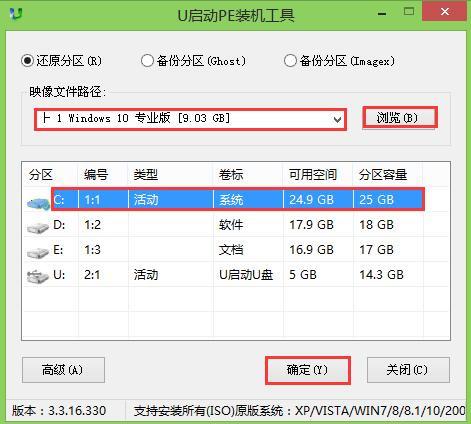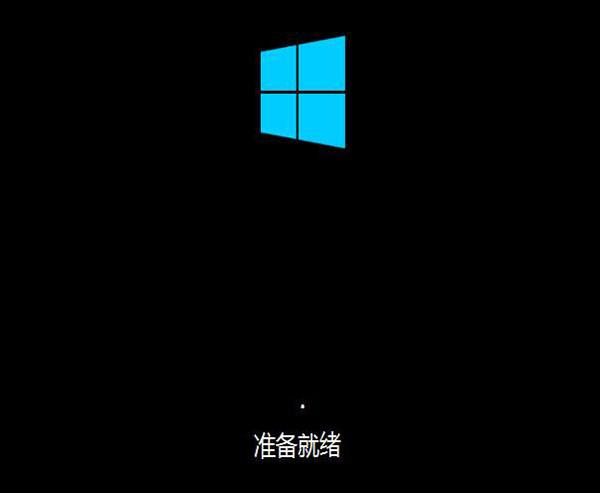dell电脑一键u盘装系统安装win10教程 dell电脑怎么用u盘重装windows10
来源: 最后更新:24-06-14 12:16:29
-
微软推出的win10系统至今也有一段时间了,win10系统也慢慢趋向稳定阶段,与此同时也有很多用户开始想给电脑安装win10系统。为满足广大用户需求,下面用u盘装系统的方法教大家安装win10,这边以dell笔记本uefi启动来装win10,话不多说,还是看看以下具体操作方法吧。
准备工作:
① .准备一个u盘到u启动官网首页下载uefi版u盘启动盘制作工具并制作u盘启动盘; ②.到网上下载win10系统镜像,并拷到u盘中;
③ .在开机画面出现时,根据开机画面提示,快速连续按f2按键进入bios设置界面,设置u盘为第一启动项。

具体步骤:
1、将制作好的u盘启动盘插入电脑usb接口,重启电脑,在uefi启动模式下会自动启动u盘,然后直接进入win8pe系统,弹出u启动pe装机工具,点击浏览按钮选择win10系统镜像,以c盘做系统盘,点击确定,如图:
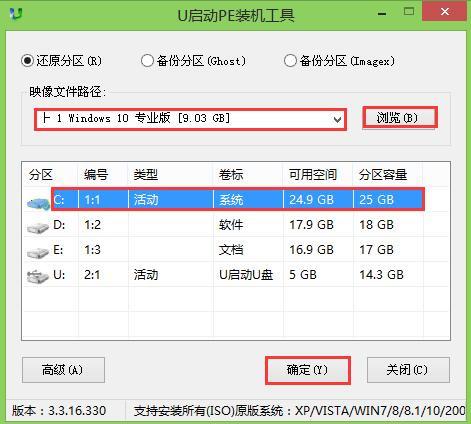
2、弹出程序将执行还原操作提示框,勾选完成后重启复选框,点击确定,如图:

3、接着是系统还原过程,静静等待至还原结束。如图:

4、还原成功后会重启计算机,再进行程序安装,如图:
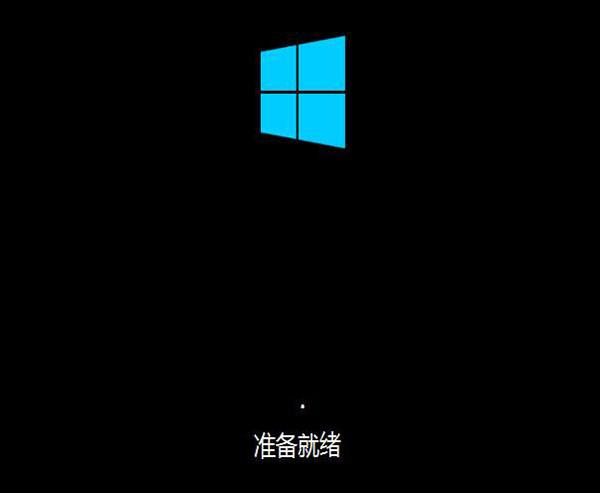
5、根据步骤提示,完成相关设置之后便可使用win10系统。如图:

dell笔记本uefi启动u盘装系统的方法适用于大部分电脑,有需要安装windows系统的朋友们可以参考以上教程,希望对您有所帮助。
免责声明:本文系转载,版权归原作者所有;旨在传递信息,其原创性以及文中陈述文字和内容未经本站证实。
qq怎么注册微信 qq怎么注册微信号不用手机号码品牌型号:vivoY73s 系统:Funtouch OS_10.5 软件版本:QQV8.8.17 以Q
豆腐大概煮多久能熟(豆腐煮多久最好吃) 喜洋洋与灰太狼之异国大营救哪里可以看 怎么快速观看 潍坊诸城高校毕业生档案办理须知 诸城市毕业生档案查询 2024烟台福山区高考部分路段交通管制(2021年烟台福山高考)热门标签
热门文章
-
昂达主板的组装机怎么重装系统?(昂达主板重装系统教程) 24-06-14
-
五菱宏光有多少种(五菱宏光有多少种续航) 24-06-14
-
什么车才有isofix接口(什么车型有isofix) 24-06-14
-
汽车上点烟器插口平时有电吗? 汽车上点烟器插口平时有电吗 24-06-14
-
汽车的t是啥含义 24-06-13
-
柳栎参考打分112分(柳柳这个名字怎么样) 24-06-13
-
路虎揽胜空气悬挂系统包括什么 路虎揽胜空气悬挂系统包括什么部件 24-06-13
-
p0341故障码怎么解决(p0341故障码怎么解决方法) 24-06-13
-
两个翅膀立起来的车标 两个翅膀张开的车标 24-06-13
-
三星自曝Galaxy(三星zp) 24-06-13